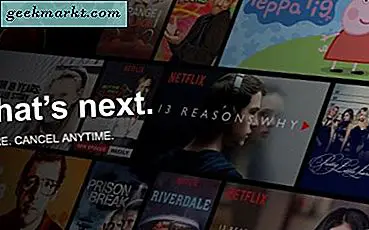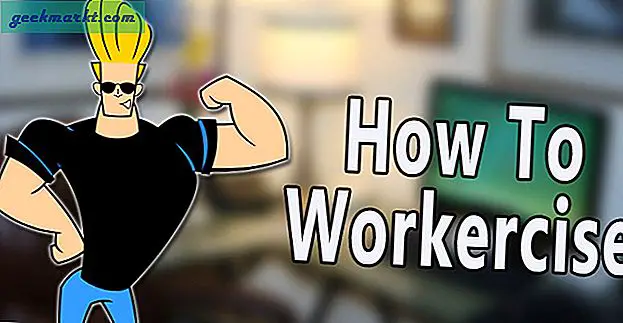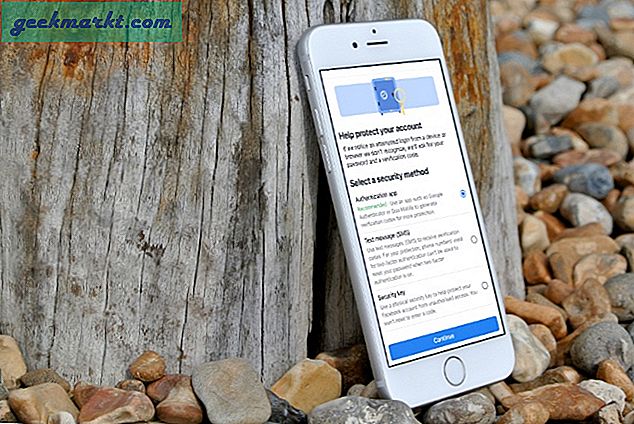Er din Android-telefon for varm til å holde? Brenner det huden din når den er i lommen? Android-enhetens overoppheting er ikke noe nytt. Det har eksistert siden smartphones ble oppfunnet.
Hvordan har det ikke blitt løst ennå? Fordi overoppheting, mer enn et problem, er et symptom på et dypere problem. Det kan være et maskinvareproblem eller et appproblem. Uansett hva det er, må du komme til bunnen av det. Ellers er det ikke bare fingrene som blir brent, men lommen også.
Hva gjør Android-enheter overopphetet
Det er ingen grunn til å overopphete Android-enheter. Android kjører mange apper i bakgrunnen som beskatter både CPU og WiFi ressurser og kan potensielt øke temperaturen på enheten. Det er heller ikke optimalisert for en enhet, bare som iOS er for iPhone. Den fungerer med et bredt spekter av enheter som bruker annen maskinvare og, som kan forventes, er mer utsatt for kompatibilitetsproblemer.
Men det er andre, mer praktiske og lett identifiserbare årsaker som kan føre til overoppheting av enheter på Android. Og disse har å gjøre med hvordan du bruker enheten og hvilke applikasjoner (og hvor mange) du kjører på den.
Her er noen av de ledende årsakene som fører til overoppheting av enheten:
- Spille ressursintensive spill for lenge
- Å holde telefonens lysstyrke på displayet maksimert
- Resterende koblet til en Bluetooth-høyttaler i flere timer
- Forsøker å gjøre for mange oppgaver på en gang på enheten, for eksempel å kopiere filer, behandle bilder og spille spill
- Ser på HD-videoer eller streaming lange videoer
- Overusing den innebygde kameraens lommelykt
- Bruk av dårlig utformede apper
- Overlader et gammelt batteri eller bruker en lader av dårlig kvalitet
- Lar malware ta over enheten
- Gjør egendefinerte modifikasjoner til Android-systemet eller til apper
Andre faktorer som kan bidra til overoppheting er deksler eller tilfeller med dårlig luftventilasjon. Å holde telefonen i lommen eller utsette den direkte mot solen kan også øke temperaturen.
Slik løser du en overoppheting Android-enhet
Hvis Android-enheten din hele tiden er varm, kan det skyldes en eller flere av faktorene ovenfor. Men uansett årsaken, bør du kunne komme til bunnen av problemet uten å brenne fingrene i prosessen.
- Identifiser «hete» apper - Noen apper kan bruke mer intenst WiFi og CPU ressurser. Vanlige syndere er spill, grafiske programmer, nettlesere og apper som er utviklet for å oppdatere i bakgrunnen, for eksempel værapplikasjoner eller malware-trusselovervåkere.
- Overvåk enhetstemperatur - Bruk en app som Cooling Master eller Cooler Master for å holde enhetstemperaturen i kontroll. Med disse verktøyene kan du oppdage apper som overoppheter enheten din og avinstallerer dem.

- Ta pauser når du spiller spill - Kjøre-simulatorer, komplekse rollespill og sports spill kommer med krevende grafikk. De beskatter enhetens CPU og kan fremme overoppheting. Husk at Android-enheter ikke er laget for å være spillkonsoller.
- Ikke overlad batteriet - Lad opp opptil 90%, og koble deretter fra. Dette bidrar til å bevare enhetens batteri, ifølge Battery University. Det er noen bevis som tyder på at lading til 100% kan føre til overoppheting av enheten. Det er selvsagt at du alltid skal bruke en sikker lader.
- Gi telefonen en pause - Bruke telefonen hele tiden, bytte fra en app til den andre, ringe, og bare gjøre alt på det kan fremme overoppheting. Hvis du trykker på Sleep / Wake-knappen og lar skjermen sov litt, kan telefonen gi deg den resten du trenger.
- Ikke bruk for mye lommelykt - Lommelykter beskatter telefonen og kan tømme batteriet. Problemet med lommelykter er at noen ganger blir de slått av ved et uhell, og de brenner i lommen eller på bordet, selv når du ikke trenger dem. Du kan redusere sjansene for dette ved å ikke legge til et lommelykt-ikon på startskjermbildet.
- Lukk bakgrunnsapplikasjoner - Bruk Clean Master eller en lignende renere app for å lukke bakgrunnsbilder og frigjøre minne, CPU og WiFi-ressurser. Du kan også bruke Clean Master for å raskt avinstallere apper som er ressurs hungrige. Bruk hurtigstartsfunksjonen til å frigjøre ressurser regelmessig.

- Ta av saken - Saken kan fange varmen og holde batteriet varmt. Ved å fjerne saken, lar du batteriet avkjøles raskere. Dette er selvsagt bare å behandle symptomene - det er best å se på den egentlige årsaken til overoppheting for å holde enhetens temperatur under kontroll. Du vil kanskje også fjerne saken når du lader.
- Slå på flymodus - I flymodus bruker ikke enheten WiFi. Bruk for andre ressurser er også minimert. Flymodus er et godt alternativ til å slå av enheten.
- Slå av ubrukte apper - Mange produsenter pakker mobile enheter med egne tilpassede apper, inkludert proprietære appbutikker, flere spill og oppstartsprogrammer. Sjansen er at du ikke trenger disse. Gå til Innstillinger> Apper> Alle apper og Avinstaller / Force Stop-apper du ikke trenger.

- Oppbevares på et tørt, kjølig sted - Hvis du forlater telefonen på skrivebordet eller på kjøkkenbordet, kan det utsette det for direkte sollys. Å forlate det på sengen eller på en stol kan ikke være en god idé, enten som stoffer kan redusere ventilasjonen. Men du kan plassere den med forsiden ned på myke overflater, siden det ikke vil klø på skjermen.
- Bytt batteri - Batterier er ikke designet for å vare for alltid. Hvis enheten din overopphetes, og alle tipsene ovenfor ikke løser problemet, kan det hende at det er tid for deg å bytte batteri. Velg en originalutskiftning, ellers kjøpe et høyverdig tredjepartsbatteri. Ikke glem å bytte adapteren hvis nødvendig.
På slutten av dagen trenger ikke Android-enhetens overoppheting å bli et problem. Hvis du tar tiltak for å kontrollere det, vil det bare være et symptom som du kan holde i sjakk.
Vær imidlertid oppmerksom på at det ikke er normalt at enheten overopphetes. Det er ingenting iboende feil med Android som forårsaker overoppheting. Velg appene dine nøye og følg forslagene vi har delt med deg.
Har du noen andre tips om å holde en Android-enhet kjølig og rask? Vennligst del dem med oss.